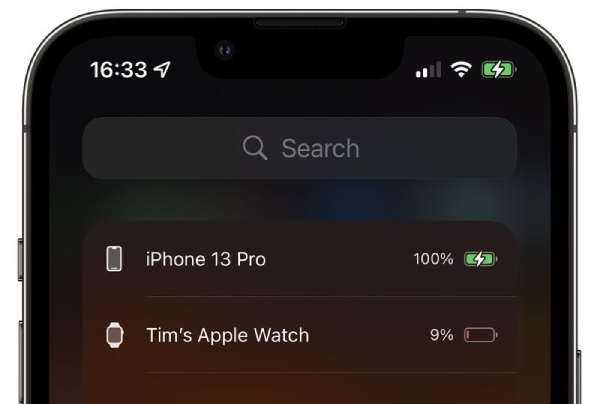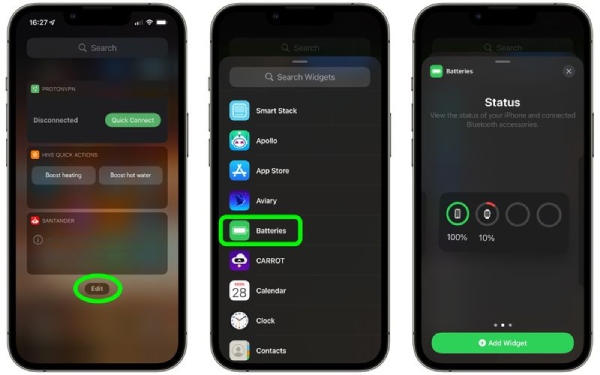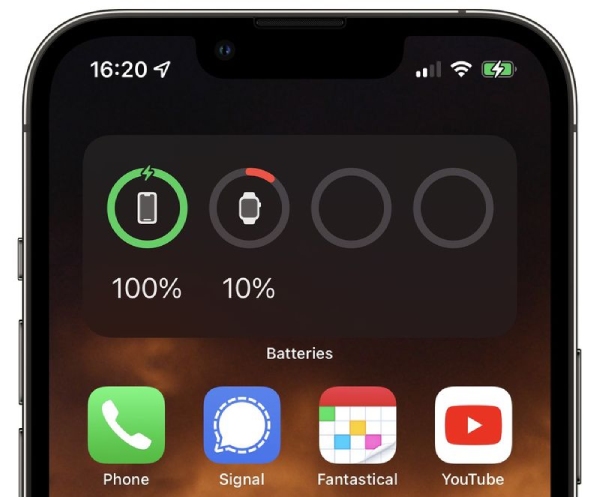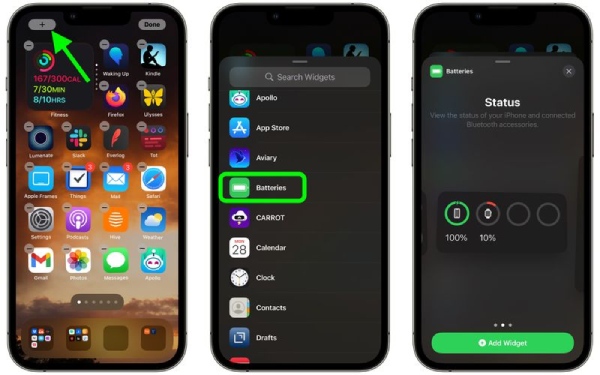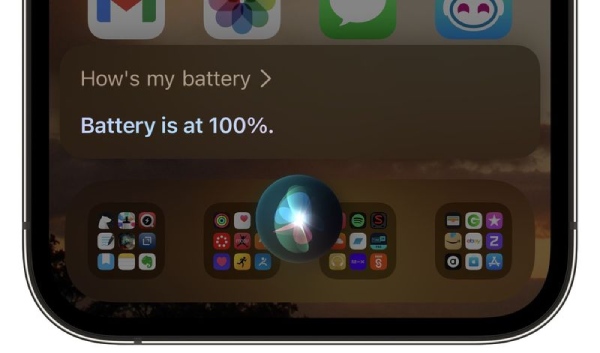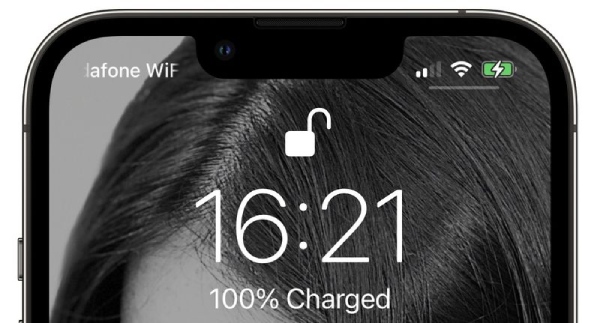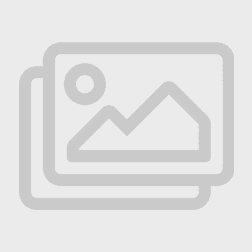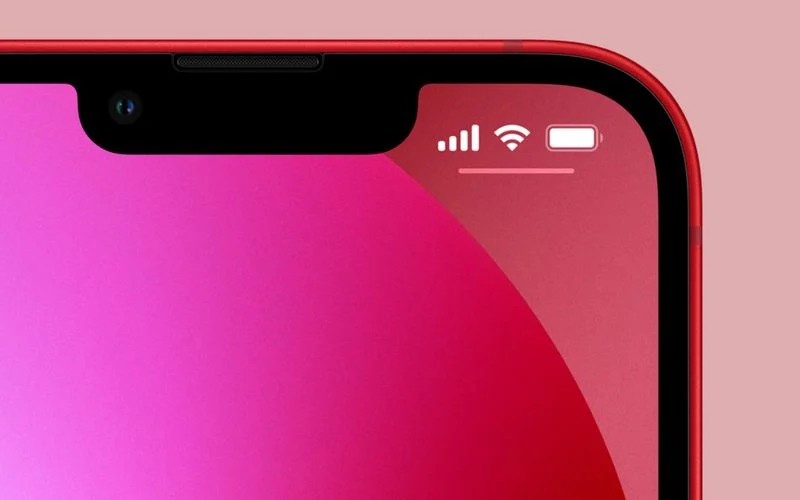
اگر آیفونی با ناچ دارید، متوجه شده اید که نشانگر میزان باتری در گوشه سمت راست بالای صفحه نمایش درصد واقعی باتری باقی مانده را نشان نمی دهد.
با آیفونهای قدیمیتر که فاقد ناچ هستند، اپل گزینهای را در تنظیمات برای روشن یا خاموش کردن درصد در نظر میگیرد، اما اگر آیفون شما دارای بریدگی باشد، هیچ تنظیمی وجود ندارد که آن را فعال کند.
خوشبختانه، چند راه وجود دارد که میتوانید همچنان درصد باتری آیفون جدیدتر را که در زیر به آنها اشاره کردهایم، حفظ کنید. به خواندن ادامه دهید تا یاد بگیرید چگونه کار می کنند.
1 . فراخوانی مرکز کنترل
ساده ترین راه برای بررسی میزان درصد باتری آیفون این است که از گوشه سمت راست بالای صفحه به پایین بکشید تا Control Center را باز کنید. بلافاصله درصد نشان داده شده در کنار نماد باتری را در بالا سمت راست خواهید دید.
حتی نیازی نیست که Control Center را به طور کامل باز کنید تا درصد را بالا بیاورید. یک کشیدن کوچک و سریع به صورت مورب از گوشه سمت راست بالای صفحه آیفون، آن را آشکار میکند و با برداشتن انگشت از روی صفحه، به صفحه اصلی باز میگردید.
2 . Today View را باز کنید
همچنین میتوانید با استفاده از ویجت باتریها در نمای Today، درصد باتری آیفون خود را بررسی کنید، که با کشیدن انگشت به سمت راست روی صفحه قفل یا اولین صفحه برنامههای صفحه اصلی به آن دسترسی دارید.
اگر قبلاً آن را نصب نکردهاید، میتوانید ویجت باتریها را به صورت دستی اضافه کنید. برای انجام این کار، وارد نمای Today شده، به پایین ستون ویجت ها رفته و دکمه ویرایش را فشار دهید. روی دکمه پلاس (+) در گوشه سمت چپ بالای صفحه ضربه بزنید تا گالری ویجت باز شود، سپس «باتری ها» را در قسمت جستجو وارد کنید یا به پایین اسکرول کنید و ویجت باتری ها را از لیست انتخاب کنید.
اگر لوازم جانبی اپل را با آیفون خود جفت نکنید، اولین ویجت مربع درصد باتری را نشان می دهد. اگر اپل واچ یا ایرپاد دارید، این درصد را نمیبینید مگر اینکه سبک ویجت دوم یا سوم را انتخاب کنید. انگشت خود را به ویجتی که برای شما کار می کند بکشید، سپس روی Add Widget ضربه بزنید تا آن را به نمای Today اضافه کنید.
3 . ویجت باتری را به صفحه اصلی خود اضافه کنید
اگر می خواهید بتوانید درصد باتری آیفون خود را هنگام باز بودن قفل و در صفحه اصلی ببینید، ویجت باتری را به آن اضافه کنید.
برای انجام این کار، یک قسمت خالی از صفحه اصلی یا هر صفحه اضافی از برنامه ها را برای وارد شدن به حالت جیگل فشار دهید. روی دکمه پلاس (+) در گوشه سمت چپ بالای صفحه ضربه بزنید تا گالری ویجت باز شود، سپس «باتری ها» را در قسمت جستجو وارد کنید یا به پایین اسکرول کنید و ویجت باتری ها را از لیست انتخاب کنید.
اگر لوازم جانبی اپل را با آیفون خود جفت نکنید، اولین ویجت مربع درصد باتری را نشان می دهد. اگر اپل واچ یا ایرپاد دارید، این درصد را نمیبینید مگر اینکه سبک ویجت دوم یا سوم را انتخاب کنید. انگشت خود را به سمت ویجتی که برای شما مناسب است بکشید، سپس روی Add Widget ضربه بزنید تا آن را به صفحه اصلی خود اضافه کنید.
4 . از Siri بپرسید
اگر از طرفداران سیری هستید، همیشه می توانید از دستیار مجازی بپرسید که مثلا عمر باتری آیفون 11 من چگونه است؟ یا حتی “چطور است باتری من؟” و باید جواب بگیرید
نکته برتر: همچنین میتوانید این سوال را از سیری در مورد لوازم جانبی اپل که استفاده میکنید، مانند اپل واچ یا ایرپاد بپرسید.
5 . آیفون خود را به برق وصل کنید
هر زمان که آیفون شما به برق وصل شده و شارژ میشود، درصد باتری را بهطور خودکار روی صفحه قفل، درست زیر زمان نمایش داده میشود.
 مرکز باطری | خرید باتری اصلی و شارژر گوشی موبایل و تبلت
مرکز باطری | خرید باتری اصلی و شارژر گوشی موبایل و تبلت